اگر قصد انتقال لایسنس ویندوز 10 به یک کامپیوتر دیگر را دارید
اگر قصد انتقال لایسنس ویندوز 10 به یک کامپیوتر دیگر را دارید
اگر تا به حال از ویندوز با لایسنس معتبر استفاده کرده باشید احتمالا می دانید که این ویندوز ها تنها بر روی یک سیستم قابل استفاده می باشند و شما نمی توانید هم زمان دو سیستم را با یک لایسنس فعال نمایید. اما شاید این سوال برای شما به وجو بیاید که اگر لپ تاپ یا کامپیوتر خود را تعویض کنید چگونه می توانید برای انتقال لایسنس ویندوز 10 اقدام کنید؟ در مقالات قبلی گروه مشاوره هیواتک مشکلات مختلف ویندوز 10 را بررسی کردیم و برای برطرف کردن آن ها راهکارهایی ارائه دادیم برای مثال نحوه اضافه کردن ستون به منوی استارت ویندوز 10 و طریقه ی تغییر زبان ویندوز 10 را آموزش دادیم و نحوه برطرف کردن مشکل باز نشدن مرورگر edge در ویندوز 10 را توضیح دادیم . در این مطلب قصد داریم نحوه استفاده مجدد از لایسنس ویندوز 10 را توضیح داده و چگونگی استفاده مجدد از لایسنس ویندوز 10 بعد از ارتقا سخت افزار را بررسی نماییم.
چگونه لایسنس ویندوز 10 را به یک کامپیوتر دیگر منتقل کنیم ؟
برای انتقال لایسنس ویندوز 10 اولین نکته ای که باید به آن توجه کنید نوع لایسنس شماست. به طور کلی دو نوع لایسنس وجود دارد: OEM و Retail . اگر شما خودتان لایسنس را خریداری کرده باشید لایسنس شما Retail است و می توانید به سادگی آن را به سیستم دیگری انتقال دهید. اما اگر لپ تاپی خریداری کرده باشید که به صورت پیش فرض بر روی آن ویندوزی نصب شده باشد لایسنس آن ویندوز OEM بوده و قابل انتقال به دستگاه دیگری نمی باشد. برای اطلاع از نوع لایسنس ویندوز خود می توانید cmd را در منوی استارت جست و جو کنید و پس از باز کردن Command prompt عبارت زیر در آن وارد نمایید و Enter بزنید.
slmgr /dlv
با این کار پنجره ای نشان داده می شود که در قسمت Description آن نوع لایسنس شما درج شده است.
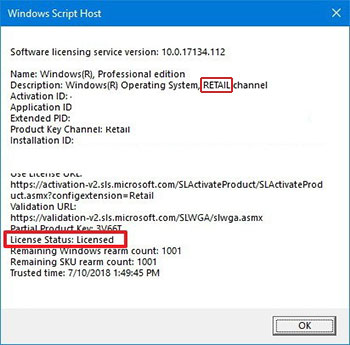
اکنون برای انتقال لایسنس ویندوز 10 به یک کامپیوتر دیگر ابتدا باید لایسنس خود را از روی کامپیوتر یا لپ تاپ قدیمی حذف کنید چرا که ویندوز خریداری شده ی شما تنها بر روی یک سیستم قابل نصب می باشد. برای حذف لایسنس از منوی استارت باز هم Command Prompt را جست و جو کرده و آن را باز کنید. اکنون کد زیر را در آن کپی کنید و اینتر بزنید:
slmgr.vbs /upk
با انجام این کار پیغام Uninstalled product key successfully نمایش داده شده و لایسنس ما با موفقیت حذف می شود. لازم به ذکر است که اگر شما قصد دارید ویندوز خود را به سیستم جدیدی انتقال دهید و کامپیوتر یا لپ تاپ قدیمی شما دیگر کار نمی کند نیازی به حذف لایسنس وجو ندارد.
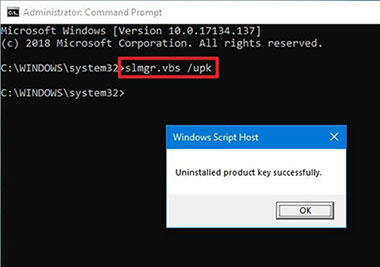
اکنون می توانید جهت انتقال لایسنس ویندوز 10 به یک کامپیوتر دیگر اقدام کنید. ابتدا ویندوز را بدون لایسنس بر روی سیستم جدید نصب کنید، سپس از طریق منوی استارت وارد Command Prompt شده و کد زیر را در آن وارد نمایید: (دقت داشته باشید که شما باید به جای کاراکتر های x کد فعالسازی محصول خود را وارد نمایید.)
slmgr.vbs /ipk xxxxx-xxxxx-xxxxx-xxxxx-xxxxx
با زدن اینتر فعال سازی سیستم شما انجام تکمیل شده و سیستم نیز با نمایش پیغامی مانند تصویر زیر شما را از موفقیت آمیز بودن فرآیند مطلع می کند.
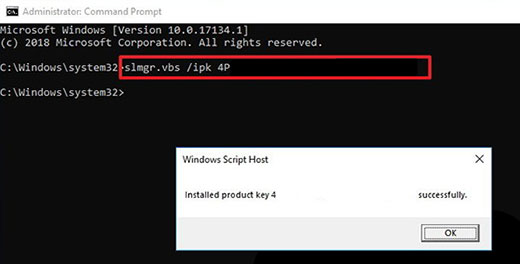
نحوه استفاده مجدد از لایسنس ویندوز 10 بعد از ارتقا سخت افزار
معمولا با تعویض قطعاتی مانند هارد و یا کارت گرافیک اشکالی برای لایسنس شما به وجود نمی آید و سیستم به صورت خودکار آن را تشخیص می دهد اما در مواردی مانند تعویض مادربورد این امکان وجود دارد که ویندوز 10 سیستم را به عنوان یک دستگاه جدید تشخیص داده و از شما بخواهد برای فعالسازی اقدام کنید. برای استفاده مجدد از لایسنس ویندوز 10 بعد از ارتقا سخت افزار به آدرس زیر مراجعه کنید:
Settings > Update & Security > Activation
در این قسمت می توانید با انتخاب گزینه Add an account و ورود به اکانت مایکروسافت خود سیستم را دوباره فعالسازی کنید. شما همچنین می توانید برای فعالسازی در همین صفحه گزینه ی Troubleshoot را انتخاب کنید. پس از ورود به صفحه ای مانند تصویر زیر بر روی I changed hardware on this device recently کلیک کنید. در این مرحله شما می توانید با وارد کردن اطلاعات حسابتان دوبار ویندوز خود را فعالسازی کنید.
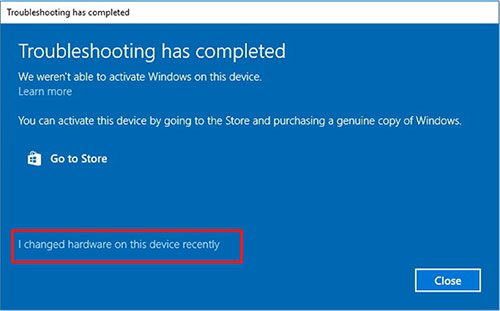
اگر قصد انتقال لایسنس ویندوز 10 به یک کامپیوتر دیگر را دارید
اگر قصد انتقال لایسنس ویندوز 10 به یک کامپیوتر دیگر را دارید


